ゴルフ場データ検索~データ転送について説明をいたします。
◎プレイ前に以下の設定を行ってください。
【位置情報設定】
●GPSの位置情報設定をご確認願います。iPhoneの「設定」→「プライバシーとセキュリティ」→「位置情報サービス」→位置情報サービスがON(ボタンが緑色)になっていることを確認→画面下へスライドし「AiCADDY」をタップ→「このアプリの使用中」を選択し、更に画面下部の「正確な位置情報」を必ずONの状態(ボタン:緑色)にしてください。
【時計のスリープ設定】
●Apple Watchの「設定」を開き「画面表示と明るさ」をタップ、「スリープ解除時間」を「70秒間スリープ解除」を推奨します。
また設定の「一般」から「時計に戻る」→「1時間後」にチェックを入れてください。
ゴルフ場検索〜データ転送について
ゴルフ場の検索を行います。iPhoneとApple Watchどちらのアプリも立ち上げ、iPhone側のアプリで検索します。
※いずれのデバイスもBluetoothがONになっている状態で操作してください
1)メニューから「ゴルフ場検索」をタップし、お好みの方法で検索を行います。
①ゴルフ場名の直接入力による検索
②付近のゴルフ場表示
③都道府県やエリアで詳細検索
などの方法がございます
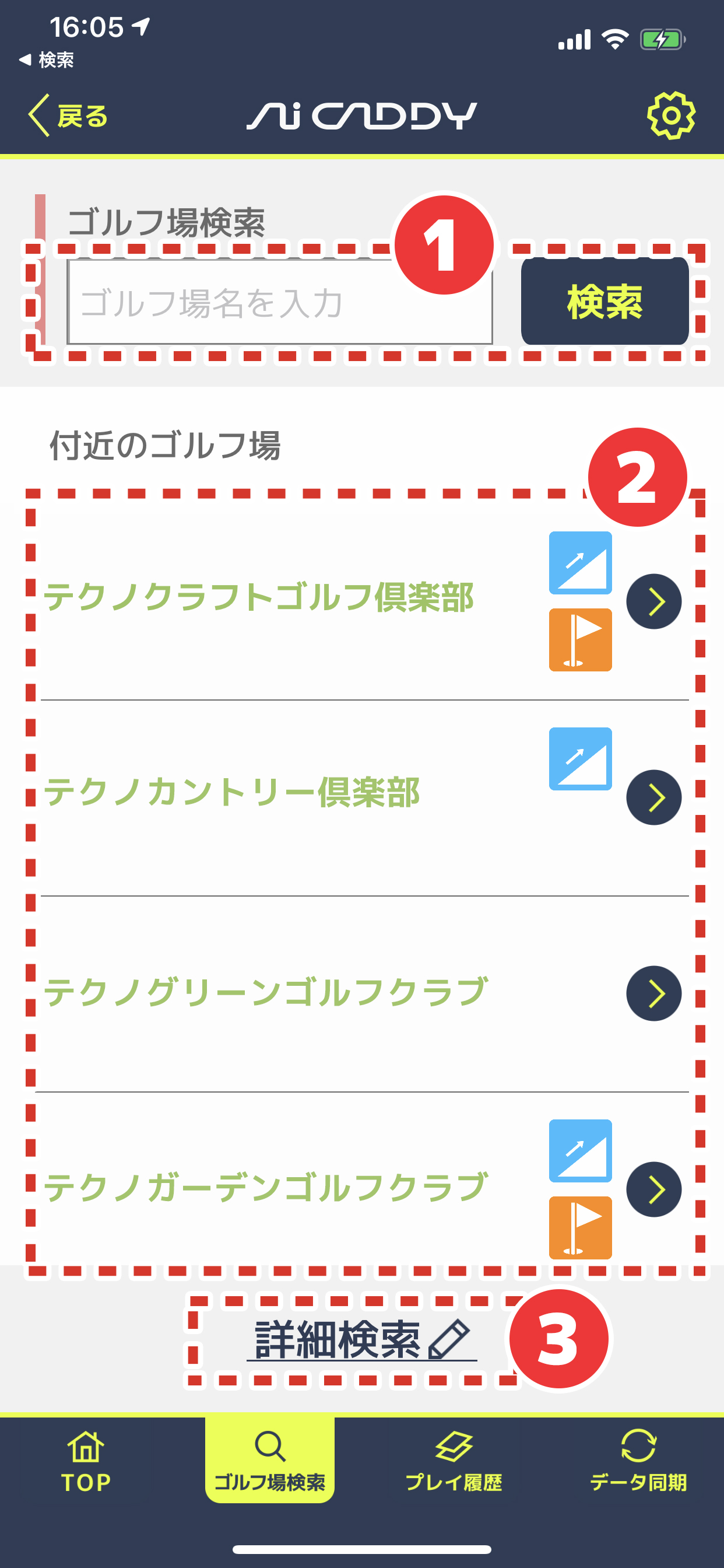
※ゴルフ場ごとの表示について
高低差データのあるゴルフ場、ピンポジ連携済みのゴルフ場にはアイコンが表示されています。
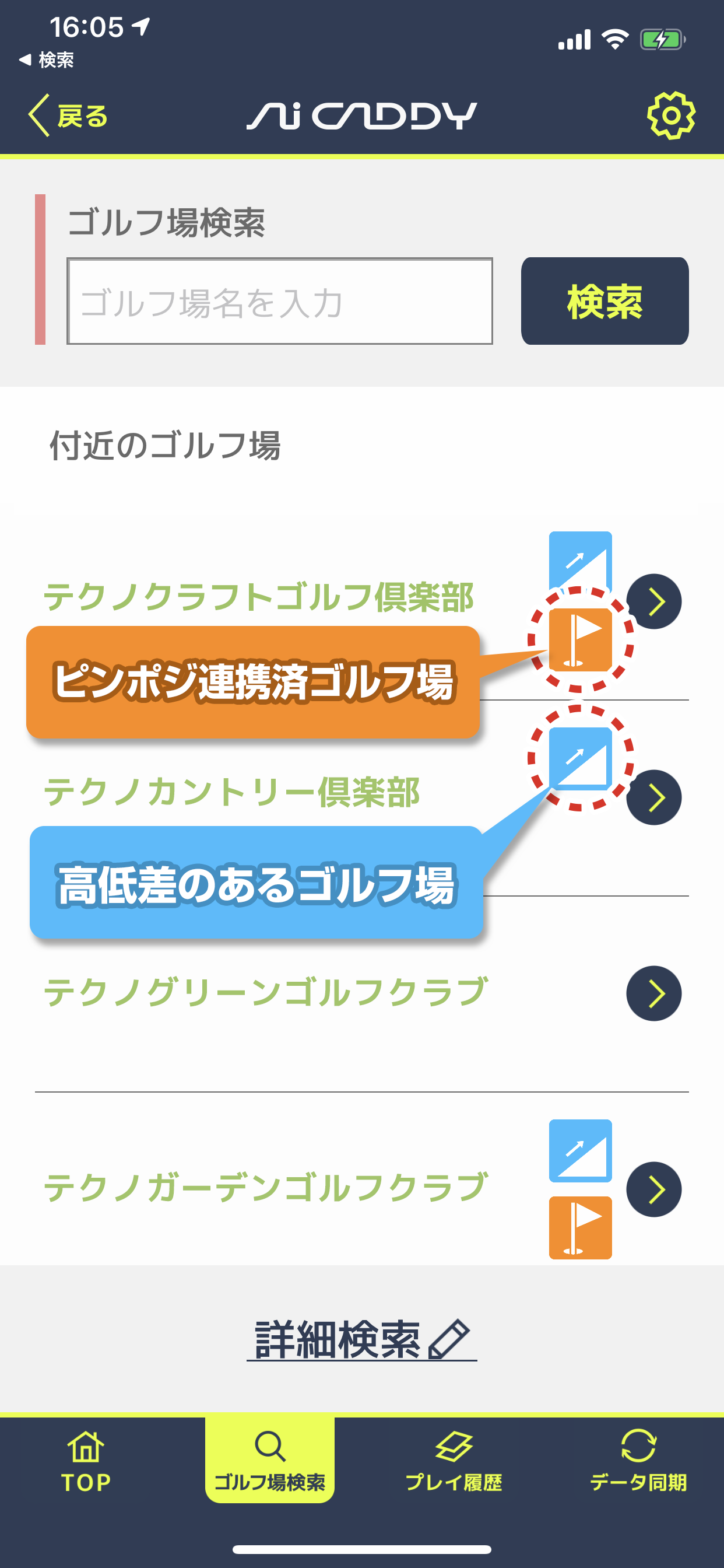
2)目的のゴルフ場を検索し、検索結果からゴルフ場名をタップします。
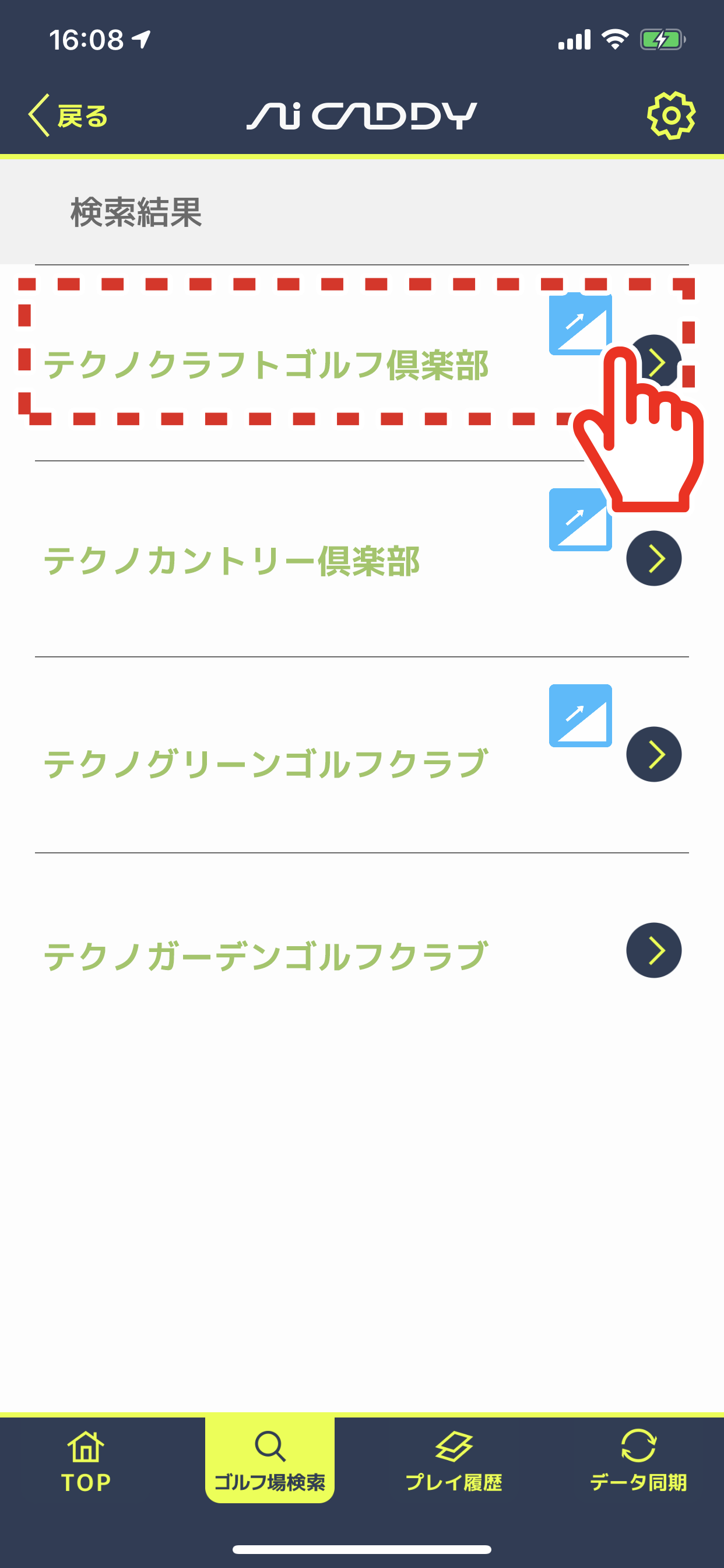
3)次に、プレイのデバイス選択画面になります。「Apple Watchでプレイ」をタップします。そうしますとiPhone側がスタンバイ状態になりますので、Apple WatchでAiCADDYアプリを立ち上げ、「Apple Watchへ送信」ボタンをタップします。
プレイするゴルフ場データ、所持クラブ設定データが転送されます。しばらくお待ちください。
※Apple Watchの画面が”コース選択”画面の場合、画面左上の「戻る」をタップ、必ずホール図画面にして転送動作を行ってください。
※Apple WatchでAiCADDYアプリが立ち上がっていても、転送中に画面がスリープで暗くなった場合はデータの転送ができないようになっていますので、ご注意いただきつつデータ転送をお願い致します。
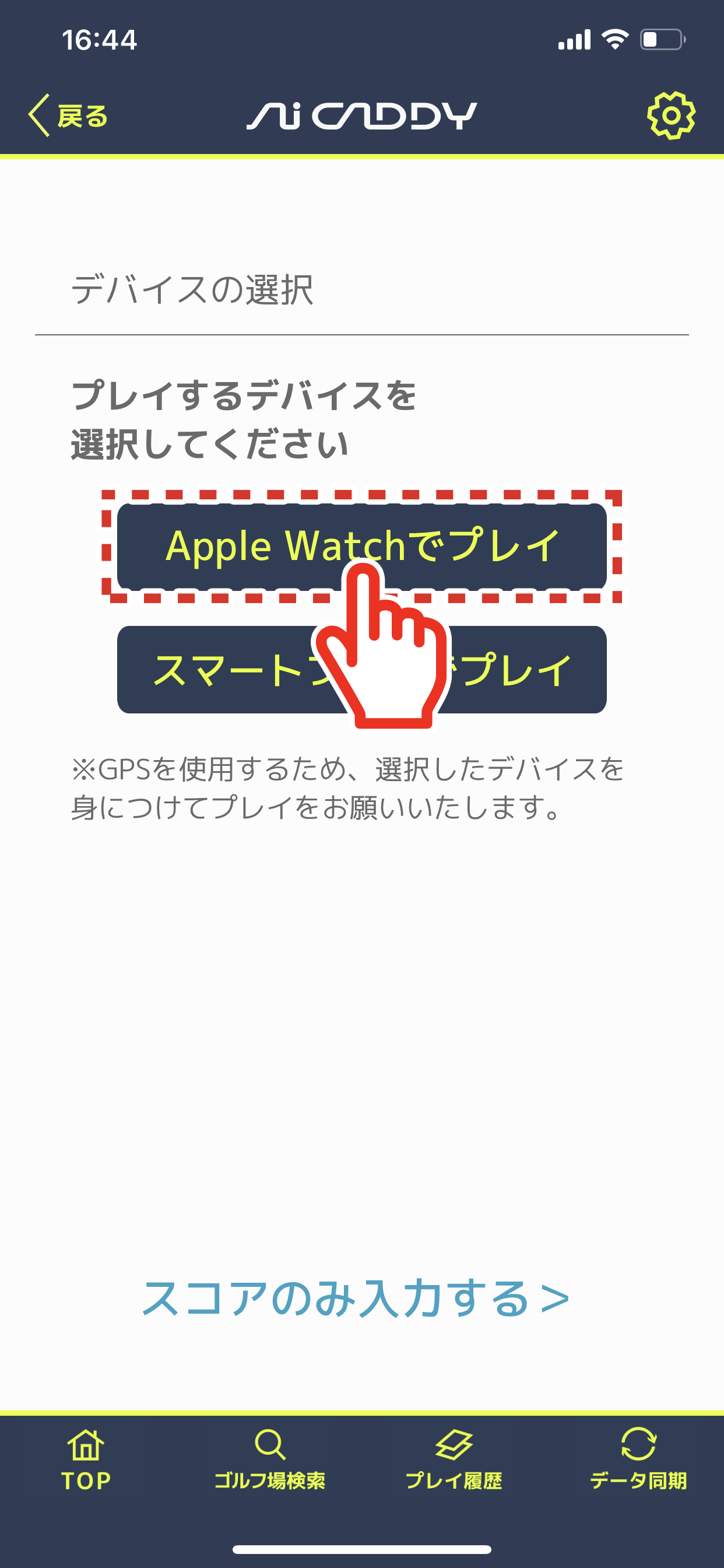
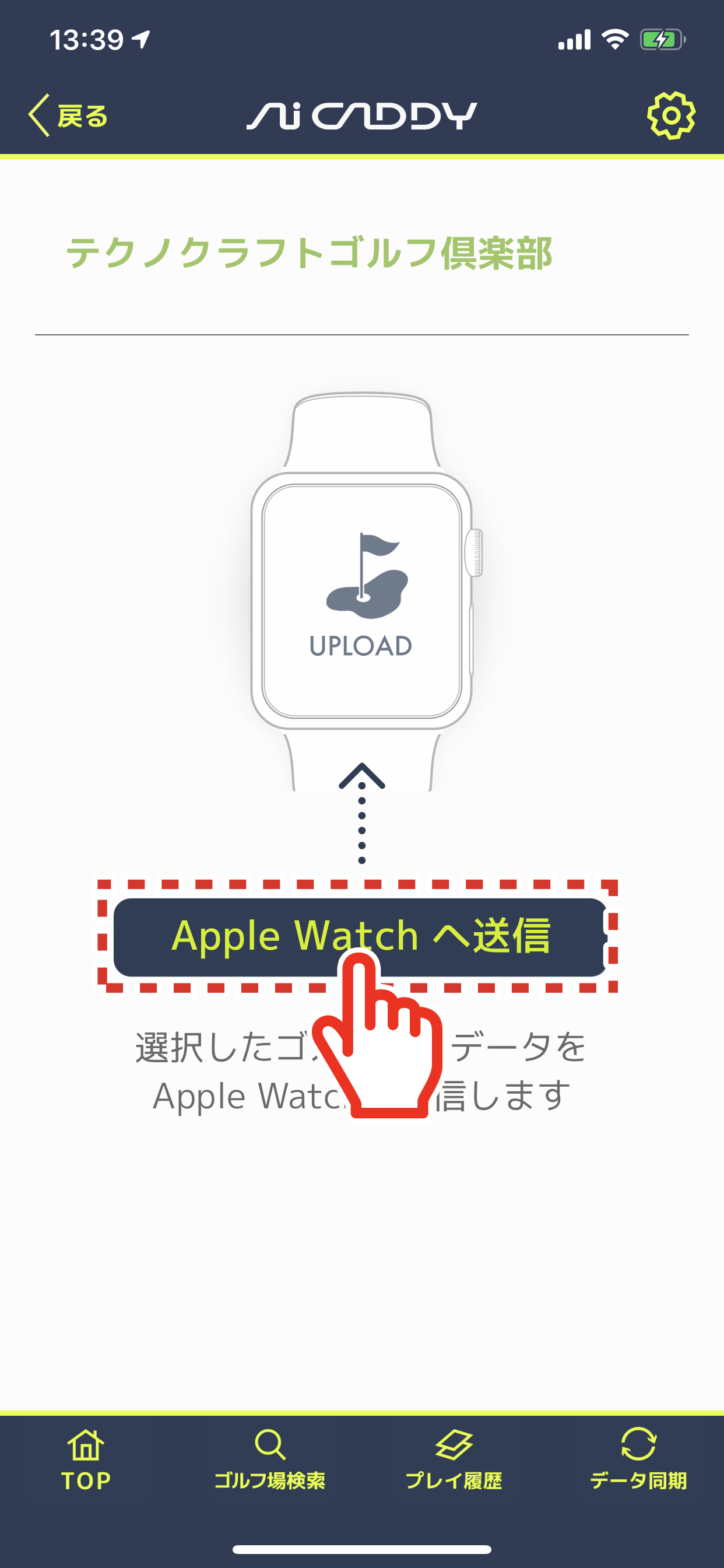
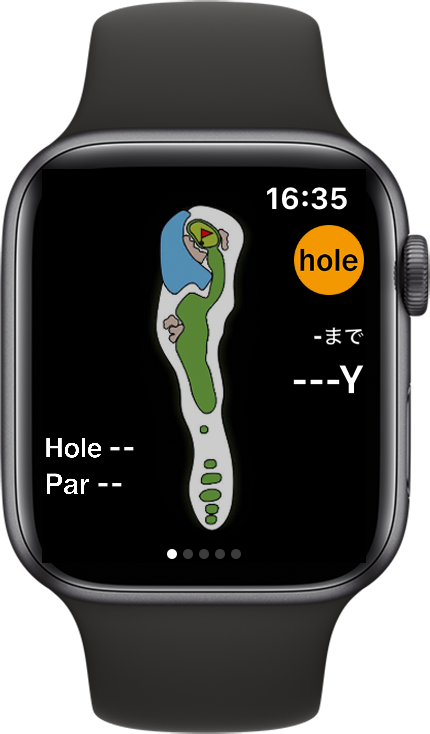
4)データ転送後、iPhoneの画面上に「Apple WatchのGPSを利用するため、iPhone側のBluetoothをOFFにしてからプレイしてください」とメッセージが現れます。アプリ一覧の「設定」からBluetoothを「オフ」に設定します。
※プレー終了後はBluetoothをONに戻してください。

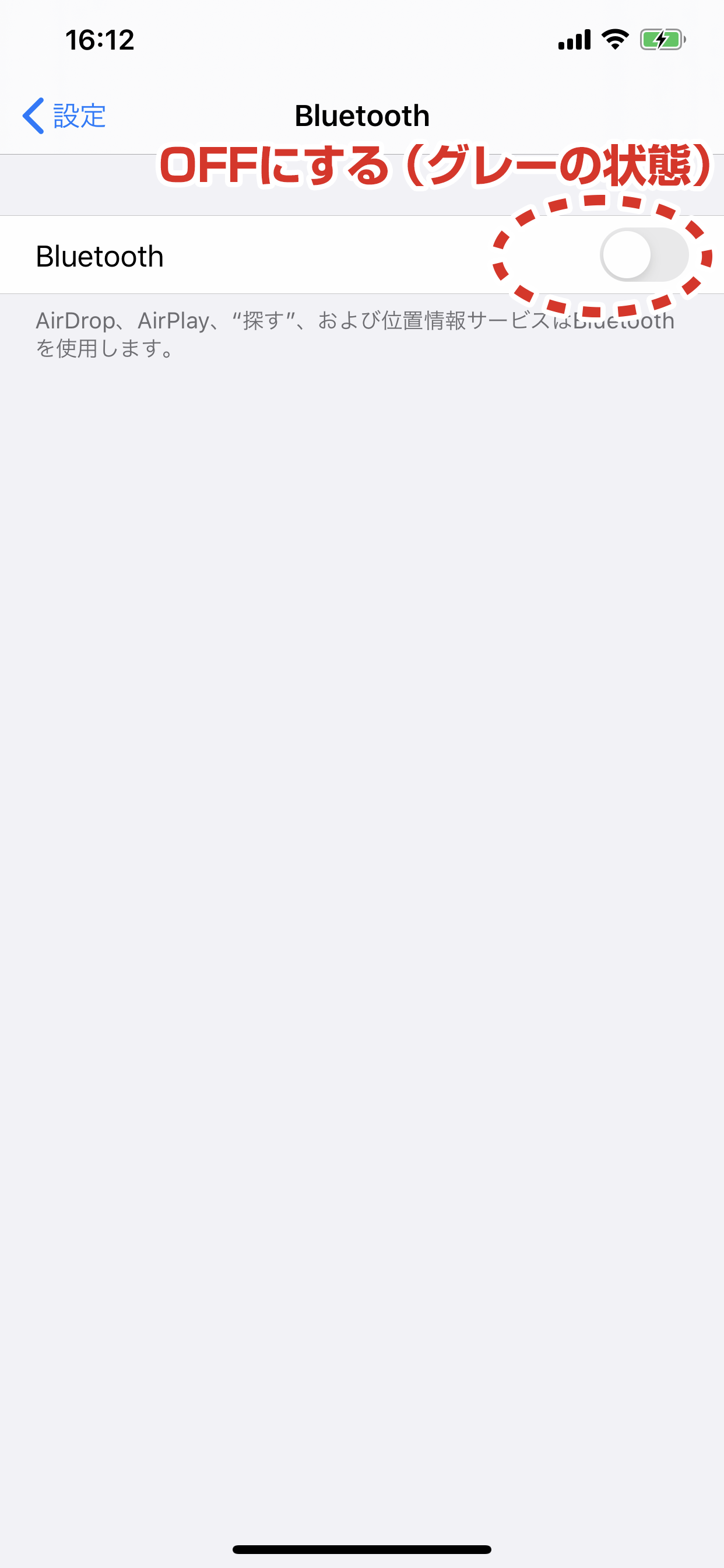
以上で、プレイ前の設定が完了しました。
